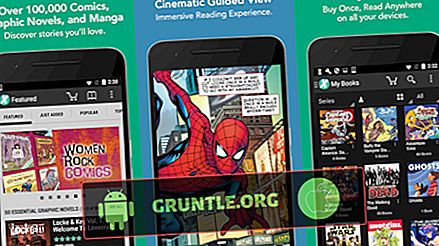Chào mừng bạn đến với phần khác của loạt bài khắc phục sự cố của chúng tôi, nơi chúng tôi hướng đến để giúp những độc giả sở hữu #Google # Pixel3XL khắc phục các sự cố mà họ đang gặp phải với điện thoại của họ. Đây là một trong những điện thoại hàng đầu mới nhất được phát hành bởi gã khổng lồ tìm kiếm trong năm nay và nổi tiếng với màn hình P-OLED 6, 3 inch lớn. Dưới mui xe là bộ vi xử lý Snapdragon 845 mạnh mẽ kết hợp với 4GB RAM. Mặc dù đây là một thiết bị hoạt động tốt, vẫn có những trường hợp khi một số vấn đề nhất định có thể xảy ra mà chúng ta sẽ giải quyết hôm nay. Trong phần mới nhất của loạt bài khắc phục sự cố của chúng tôi, chúng tôi sẽ giải quyết Pixel 3 XL bị kẹt trong vấn đề chế độ fastboot.
Nếu bạn sở hữu Google Pixel 3 XL hoặc bất kỳ thiết bị Android nào khác cho vấn đề đó thì hãy liên hệ với chúng tôi bằng biểu mẫu này. Chúng tôi sẽ rất vui lòng được giúp bạn với bất kỳ mối quan tâm nào mà bạn có thể có với thiết bị của mình. Đây là một dịch vụ miễn phí mà chúng tôi đang cung cấp không có chuỗi nào được đính kèm. Tuy nhiên, chúng tôi yêu cầu khi bạn liên hệ với chúng tôi, hãy cố gắng càng chi tiết càng tốt để có thể đưa ra đánh giá chính xác và có thể đưa ra giải pháp chính xác.
Cách khắc phục Google Pixel 3 XL bị kẹt ở chế độ Fastboot
Vấn đề: Tôi có Pixel 3 XL. Điện thoại của tôi sẽ không khởi động. Khi tôi bật nó lên, có một màn hình màu đen với một dấu hiệu cảnh báo cho biết Chế độ Fastboot Chế độ, với nhiều thứ bên dưới (sửa đổi sản phẩm, phiên bản bộ nạp khởi động, số sê-ri, DRA, v.v.). Tôi đã thử khởi động lại nó bằng nút nguồn và nút âm lượng, nhưng vẫn cùng một màn hình. Tôi đã thử tắt nguồn, nhưng không có may mắn. Tôi đã tìm chế độ an toàn như một tùy chọn, nhưng không thấy nó, chỉ bắt đầu, tắt nguồn, Mã vạch, Chế độ khôi phục, Khởi động lại Bootloader, chỉ là các tùy chọn. Điện thoại chỉ một tháng tuổi. Có khuyến nghị nào không?
Giải pháp: Chế độ fastboot cho phép chủ sở hữu điện thoại truy cập nhiều hơn vào một số chức năng điện thoại không có trên menu chính của thiết bị khi khởi động bình thường. Khi điện thoại được khởi động ở chế độ này, bạn sẽ có thể sửa đổi hình ảnh tệp hệ thống bằng máy tính khi sử dụng kết nối USB. Mặc dù chế độ này không được bật theo mặc định, một số thiết bị như Google đã phát hành có tính năng này như một tính năng tiêu chuẩn.
Có một số cách nhanh chóng để thoát khỏi chế độ này mà chúng tôi đã liệt kê dưới đây.
Thực hiện thiết lập lại mềm
Khởi động lại điện thoại. Bạn có thể làm điều này bằng cách nhấn nút nguồn sau đó giữ nó cho đến khi điện thoại tắt. Khi điện thoại tắt, bật lại, sau đó kiểm tra xem bây giờ nó có khởi động bình thường không.
Kiểm tra xem sự cố xảy ra trong Chế độ an toàn
Có những trường hợp khi một ứng dụng bạn đã tải xuống có thể gây ra vấn đề này. Để xác minh xem đây có phải là trường hợp bạn cần khởi động điện thoại ở Chế độ an toàn không vì chỉ các ứng dụng được cài đặt sẵn mới được phép chạy ở chế độ này.
- Nhấn nút nguồn điện thoại của bạn.
- Sau khi logo Google hiển thị trên màn hình của bạn, khi hoạt ảnh bắt đầu, hãy nhấn và giữ nút giảm âm lượng điện thoại của bạn. Tiếp tục giữ cho đến khi hoạt ảnh kết thúc và điện thoại của bạn bắt đầu ở chế độ an toàn.
- Bạn sẽ thấy chế độ An toàn của VÒNG ở phía dưới màn hình của bạn.
Nếu sự cố không xảy ra trong chế độ này thì đó có thể là do ứng dụng bạn đã tải xuống. Tìm hiểu ứng dụng này là gì và gỡ cài đặt nó.
Thực hiện khôi phục cài đặt gốc
Một bước khắc phục sự cố cuối cùng cần xem xét là khôi phục cài đặt gốc. Điều này sẽ đưa điện thoại trở lại tình trạng ban đầu của nhà máy. Hãy lưu ý rằng điều này sẽ xóa dữ liệu điện thoại của bạn.
- Giữ nút nguồn cho đến khi điện thoại tắt
- Giữ nút nguồn và nút giảm âm lượng trong vài giây
- Đợi để xem Chế độ Fastboot trên màn hình
- Buông nút
- Chọn Chế độ khôi phục
- Đợi hình ảnh Robot Android bật lên
- Nhấn và giữ nút Nguồn và sau đó nhấn nút Tăng âm lượng
- Chọn Xóa dữ liệu / Khôi phục cài đặt gốc
- Chọn Có
- Chọn hệ thống khởi động lại ngay
Trong trường hợp các bước trên không khắc phục được sự cố thì bạn sẽ phải mang điện thoại đến trung tâm dịch vụ và kiểm tra vì điều này có thể do một thành phần phần cứng bị lỗi.
Tham gia với chúng tôi
Vui lòng gửi cho chúng tôi câu hỏi, đề xuất và sự cố bạn gặp phải khi sử dụng điện thoại Android. Chúng tôi hỗ trợ mọi thiết bị Android có sẵn trên thị trường hiện nay. Và đừng lo lắng, chúng tôi sẽ không tính phí cho bạn một xu cho câu hỏi của bạn. Liên lạc với chúng tôi bằng cách sử dụng mẫu này. Chúng tôi đọc mọi tin nhắn chúng tôi nhận được nhưng không thể đảm bảo phản hồi nhanh. Nếu chúng tôi có thể giúp bạn, vui lòng giúp chúng tôi truyền bá bằng cách chia sẻ bài đăng của chúng tôi với bạn bè của bạn.



![Cách khắc phục Apple iPhone XS không có âm thanh, các sự cố âm thanh khác [Hướng dẫn khắc phục sự cố]](https://cdn.gruntle.org/files/6234/6234-min.jpg)